
ஒரே செயலியின் பல நகல்களை ஒரே நேரத்தில் திறந்து வைத்திருப்பது சில நேரங்களில் பயனுள்ளதாக இருக்கும், ஒரு தனி சாளரம் மட்டுமல்ல, பயன்பாட்டின் முழு பதிப்புகளும் அருகருகே இயங்கும், இது இரண்டு திரைகளுடன் வேலை செய்தால் பயனுள்ளதாக இருக்கும். உதாரணமாக. அதனால் தான் அது நீங்கள் எப்போதாவது ஒரே பயன்பாட்டை பல முறை திறக்க விரும்பினீர்களா? மற்றும் உங்களால் முடியவில்லை
அது உண்மைதான் Apple இந்த பிரிவில் அதை எளிதாக்கவில்லை, ஏனெனில் நீங்கள் வெவ்வேறு டெஸ்க்டாப்களை உள்ளமைக்க விரும்பலாம், அதில் பயன்பாடுகள் நிறுத்தப்பட்டுள்ளன அல்லது வேறு காரணத்திற்காக அதே பயன்பாட்டின் நகல் பதிப்புகளை அணுக. காரணம் எதுவாக இருந்தாலும் நாம் அதைச் செய்யலாம். இன்றைய கட்டுரையில் ஒரே அப்ளிகேஷனை பல முறை எளிய முறையில், இருந்து எப்படி திறப்பது என்று பார்க்கப் போகிறோம் முனையத்தில் மேக்கின்.
ஐகானில் வலது கிளிக் செய்யலாமா?
இது மிகவும் வெளிப்படையான பாதையாகத் தோன்றினாலும், பயன்பாட்டைத் திறக்க விருப்பம் இல்லை என்று நீங்கள் பார்ப்பது போல் இது செய்யாது. நாம் தேர்ந்தெடுத்த அப்ளிகேஷன் இயங்கும் போது மெனு பாருக்குச் சென்று, அதைத் தேர்ந்தெடுக்கவும் பயன்பாட்டை மற்றும் கீழ்தோன்றும் மெனுக்களில் பார்க்கவும்.
இது இயங்குதளத்தின் காரணமாகும் MacOS ஒரே நேரத்தில் பயன்பாட்டின் பல பதிப்புகளைத் திறக்க இது உண்மையில் அமைக்கப்படவில்லை. குபெர்டினோவில் உள்ள தோழர்கள் இந்த நாளில் இதைப் பற்றி நினைக்கவில்லை, அல்லது OS புதுப்பிப்புகளில் அவர்கள் அதை நினைவில் வைத்திருக்கவில்லை, எனவே நீங்கள் கட்டளை வரிக்கு செல்ல வேண்டும். ஆனால் கவலைப்பட வேண்டாம், அது தோன்றும் அளவுக்கு கடினம் அல்ல. அது எப்படி என்று பார்ப்போம்!
டெர்மினல் பயன்பாட்டைப் பயன்படுத்தவும்
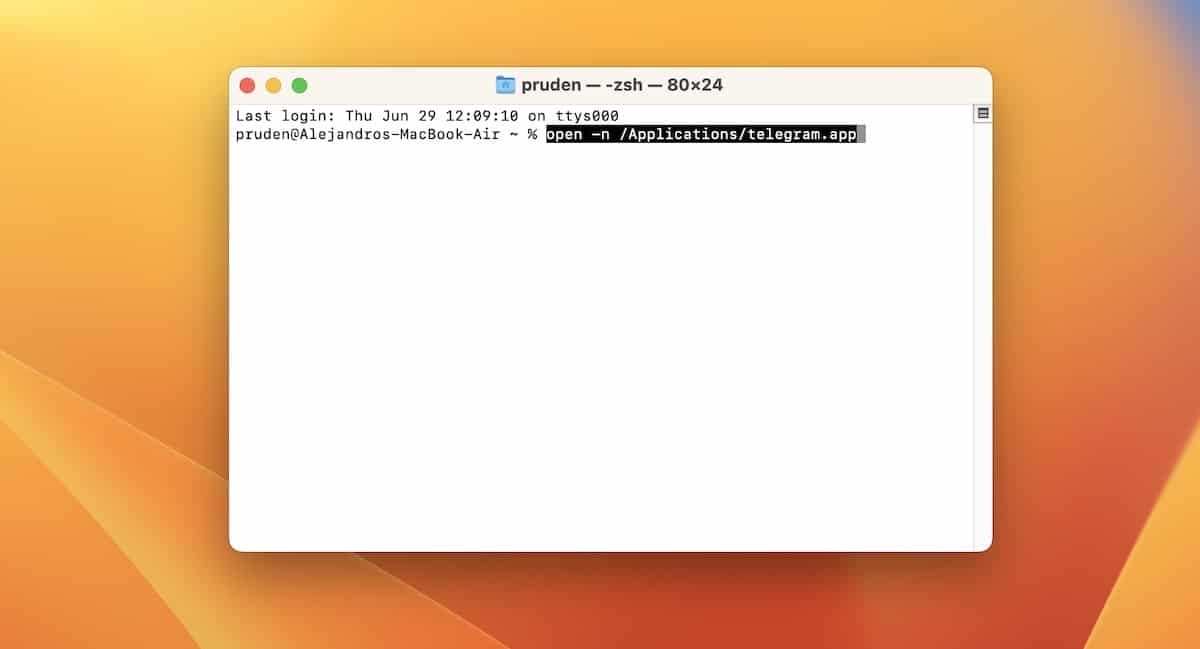
ஒரு பயன்பாட்டின் இரண்டு பதிப்புகளை ஒரே நேரத்தில் இயக்குவதற்கான வழி கட்டளை வரி. இது பயமுறுத்துவதாகத் தோன்றலாம், ஆனால் நீங்கள் உள்ளிட வேண்டிய குறியீட்டின் ஒற்றை வரி இது, எதையும் உடைக்கும் அபாயம் இல்லை. மேலும் இது மிகவும் எளிதானது.
நீங்கள் இதற்கு முன்பு கட்டளை வரியைப் பயன்படுத்தாத ஒருவராக இருந்தால், இது முற்றிலும் இயல்பானது, நான் உங்களுக்கு அறிவுறுத்துகிறேன், ஸ்பாட்லைட்டைத் திறந்து டெர்மினலைத் தேடுவதன் மூலம் நீங்கள் அதைப் பெறலாம். முடிவுகளின் பட்டியலில் ஆப்ஸ் தோன்றியதைக் காணும்போது, அதைத் தேர்ந்தெடுக்கவும், மேலே சில குறியீடுகளுடன் திறந்த சாளரத்தைக் காண்பீர்கள்.
இப்போது, நீங்கள் செய்ய வேண்டியது கணினியில் பின்வரும் கட்டளையை உள்ளிடவும்: open -n /Applications/(பயன்பாட்டின் பெயர்.
உதாரணமாக, இரண்டு டெலிகிராம் சாளரங்களைத் திறக்க விரும்புகிறோம் என்பதற்கான உதாரணத்துடன் செல்லலாம். எனவே இப்போது நாம் வைப்போம்:
- திறக்க -n /Applications/telegram.app
நீங்கள் இப்போது மற்றொரு சரியான நகலைக் கொண்ட இரண்டாவது சாளரத்தைத் திறக்க வேண்டும் தந்தி. அவ்வளவுதான். நீங்கள் கட்டளையை தட்டச்சு செய்யும் போது டெலிகிராம் திறக்கவில்லை என்றால், டெலிகிராமின் இரண்டாவது பதிப்பைத் திறக்க மீண்டும் கட்டளையை உள்ளிடவும்.
ஒரே ஆப்ஸின் இரண்டு பதிப்புகள் இப்படித்தான் செயல்படுகின்றன
நீங்கள் பார்க்க முடியும் என, இது பயன்படுத்தப்படாததைத் திறப்பது போல் எளிது முனையத்தில் மற்றும் வாக்கியத்தை வைக்கவும்: திறக்க -n /Applications/ --app வெளிப்படையாக பதிலீடு "விண்ணப்பம்" நாம் இரண்டாவது முறையாக திறக்க விரும்பும் பயன்பாட்டிற்கு. எடுத்துக்காட்டாக, ஒரே நேரத்தில் இரண்டு நிரல்களுடன் வீடியோவை மாற்றி அதிக செயல்திறனைப் பெறுவது பயனுள்ளதாக இருக்கும், அல்லது நான் முன்பு கூறியது போல், நாங்கள் இரட்டைத் திரையில் வேலை செய்தால், அதுவும் உண்மைதான், மேலும் அந்த திறப்பை நாம் கணக்கில் எடுத்துக்கொள்ள வேண்டும். இரண்டு ஒத்த பயன்பாடுகள் செயல்திறனைக் குறைக்கும் மேக்.
இப்போது நீங்கள் பயன்படுத்தலாம் பயன்பாட்டின் இரண்டு பதிப்புகளும் சுயாதீனமாகவும் ஒரே நேரத்தில். இருப்பினும், ஒரு பயன்பாட்டை நகலெடுக்கும் முன், நாம் மனதில் கொள்ள வேண்டிய சில எச்சரிக்கைகள் உள்ளன. ஆப்ஸ் ஆட்டோசேவ் அம்சத்தைப் பயன்படுத்தினால், உண்மையான பதிப்பு எது, எதைச் சேமிக்க வேண்டும் என்பதில் macOS குழப்பமடையக்கூடும். எனவே, எங்களின் நினைவுக் குறிப்பை எழுதுவது அல்லது எங்கள் இறுதிப் பட்டப்படிப்புத் திட்டம் போன்ற எந்தவொரு நீண்ட அல்லது விமர்சன முயற்சியையும் தொடங்குவதற்கு முன், நீங்கள் இரண்டு பதிப்புகளைத் திறந்திருக்கும்போது எங்கள் வேலை சேமிக்கப்பட்டுள்ளதா என்பதைச் சரிபார்க்கவும்.
கூடுதலாக, டெலிகிராமில் சோதனை ஆவணம் அல்லது செய்தியை அமைக்க முயற்சிக்கவும், பின்னர் பயன்பாட்டை மூடிவிட்டு, உங்கள் பணி சேமிக்கப்பட்டுள்ளதா எனச் சரிபார்க்கவும். இது நன்றாக இருக்க வேண்டும், ஆனால் இந்த தீர்வைப் பயன்படுத்தி எந்த முக்கியத் தரவையும் நீங்கள் இழக்க விரும்பவில்லை, மேலும் நீங்கள் பயன்படுத்தும் பயன்பாட்டைப் பொறுத்து இது வித்தியாசமாகச் செயல்படலாம்.
அதற்கு பதிலாக நீங்கள் பல பயனர் கணக்குகளைப் பயன்படுத்தலாம்
மறுபுறம், நீங்கள் கட்டளை வரியில் நேரத்தை வீணடிக்க விரும்பவில்லை அல்லது தரவைச் சேமிப்பதில் ஏதேனும் சிக்கலை ஏற்படுத்தினால், இது மிகவும் எளிமையானது என்பதை நாங்கள் ஏற்கனவே பார்த்திருந்தாலும், உண்மை என்னவென்றால், எங்களுக்கும் மற்றொரு விருப்பம் உள்ளது. கிடைக்கும். நீங்கள் ஒரு அமைக்க முடியும் உங்கள் கணினியில் இரண்டாவது பயனர் சுயவிவரம் Mac மற்றும் நீங்கள் பயன்பாட்டின் மற்ற நிகழ்வைப் பயன்படுத்த விரும்பும் போது அவற்றுக்கு இடையே மாறவும்.
அது உண்மையாக இருந்தாலும், இது சிறந்த தேர்வாக இருக்காது, இது மிகவும் விரைவான மாற்றம் என்பதை நீங்கள் அறிந்திருக்க வேண்டும், எனவே நீங்கள் ஒரு பணிக் கணக்கையும் வீட்டுக் கணக்கையும் உருவாக்கலாம், இது ஒரே பயன்பாட்டின் வெவ்வேறு பதிப்புகளை அணுகக்கூடியதாக இருக்கலாம். இடங்கள்..
நீங்களும் இந்த கட்டளையைப் பயன்படுத்தினால், கருத்துகளில் எங்களுக்குத் தெரியப்படுத்துங்கள்.
ஹாய், இது எனக்கு வேலை செய்யாது, எனக்கு மேக் ஓஎஸ்எக்ஸ் 10.6.3 உள்ளது.
இந்த நடைமுறை எனக்கு வேலை செய்யாது ... அத்தகைய பயன்பாடு எதுவும் இல்லை என்று எனக்குத் தெரியும். உதவி plis